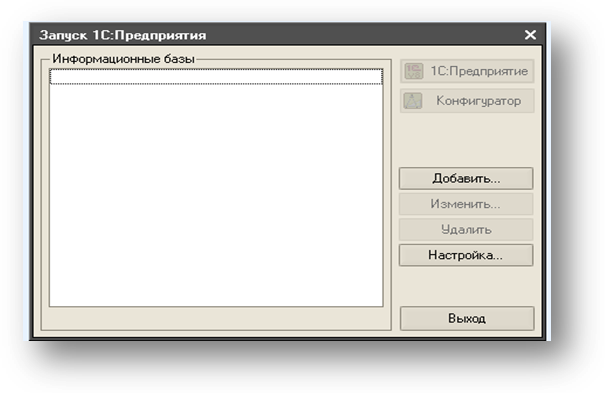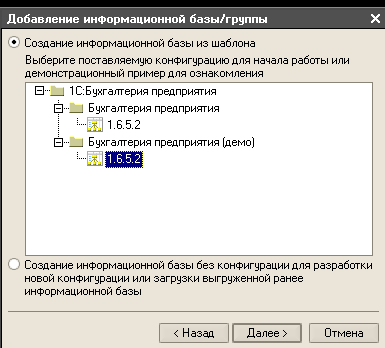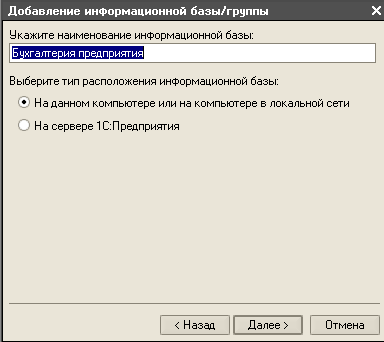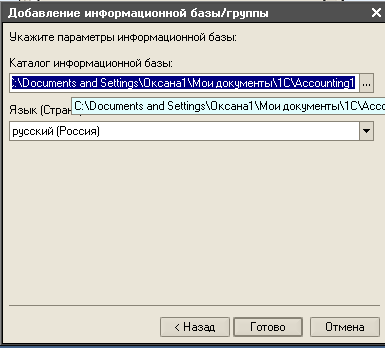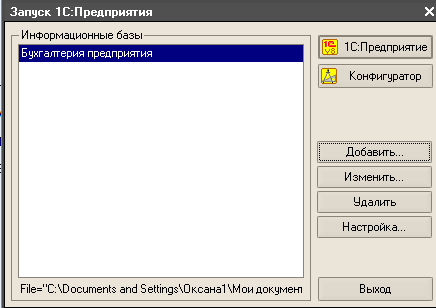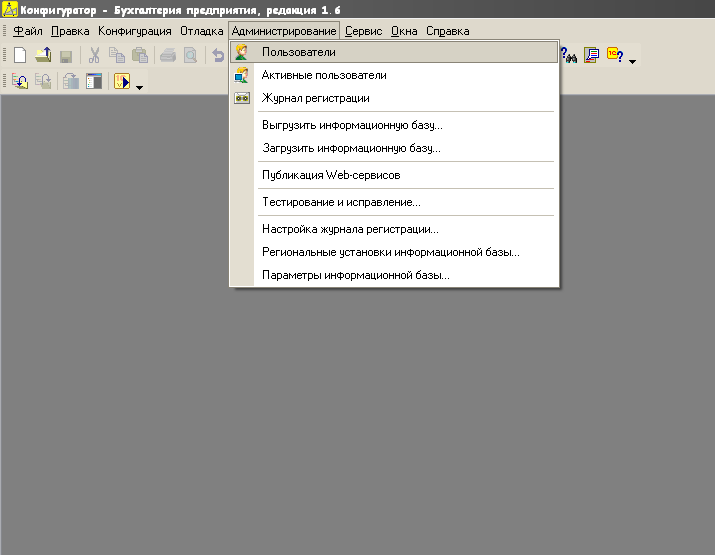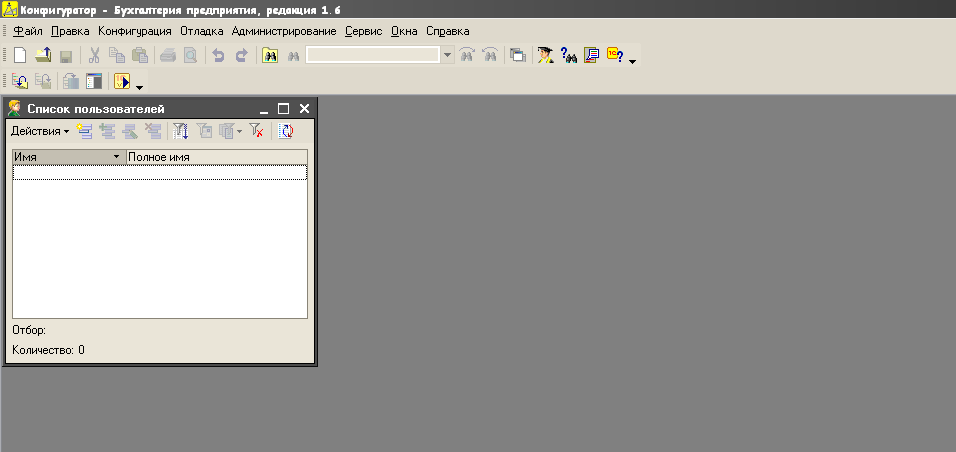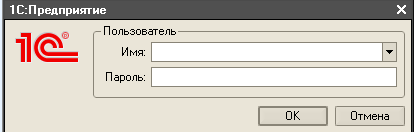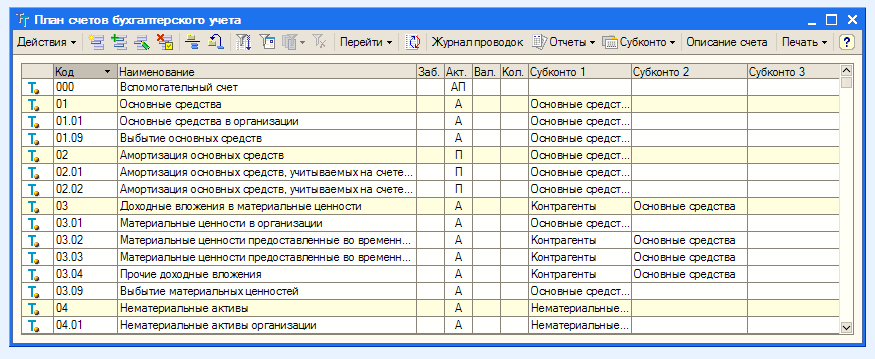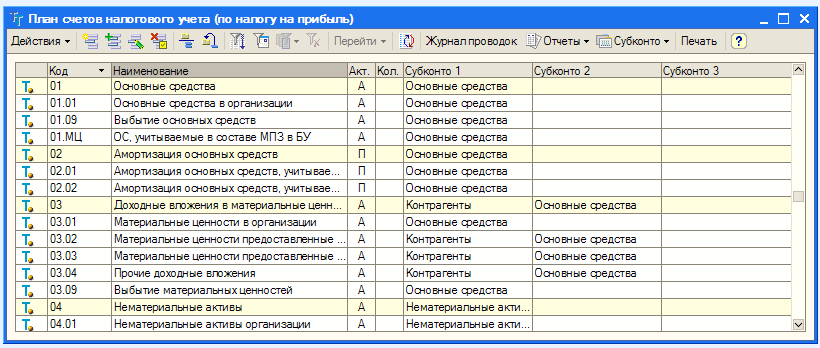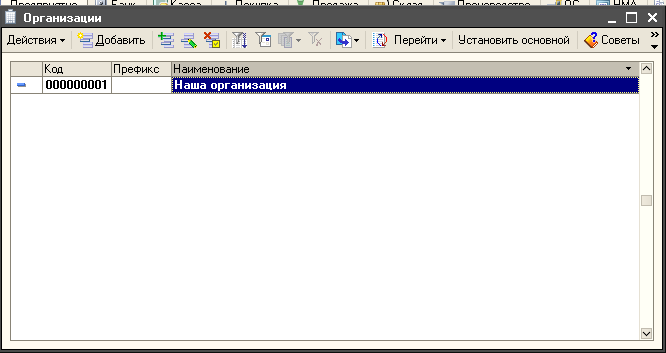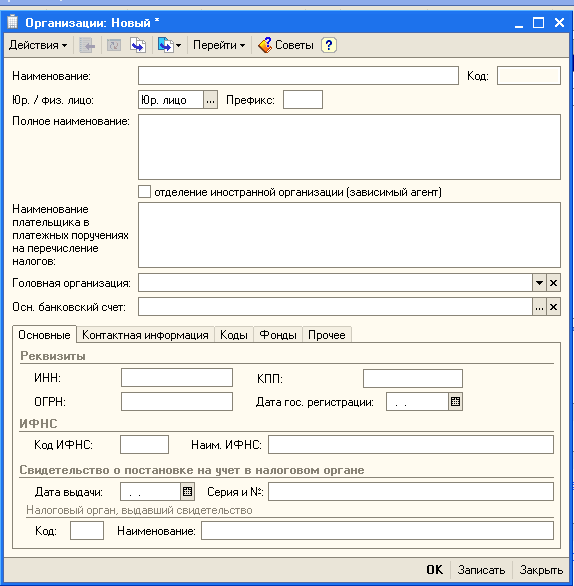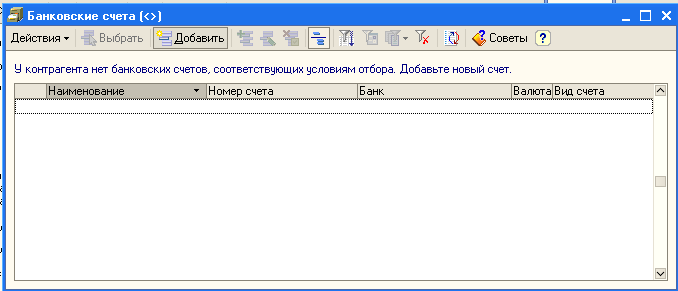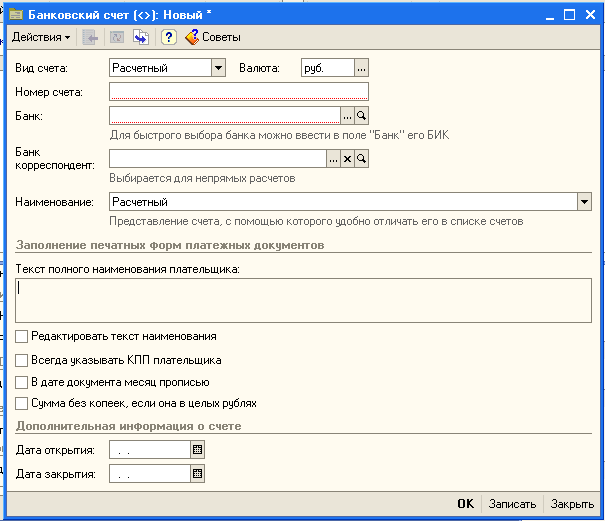Заглавная страница Избранные статьи Случайная статья Познавательные статьи Новые добавления Обратная связь КАТЕГОРИИ: ТОП 10 на сайте Приготовление дезинфицирующих растворов различной концентрацииТехника нижней прямой подачи мяча. Франко-прусская война (причины и последствия) Организация работы процедурного кабинета Смысловое и механическое запоминание, их место и роль в усвоении знаний Коммуникативные барьеры и пути их преодоления Обработка изделий медицинского назначения многократного применения Образцы текста публицистического стиля Четыре типа изменения баланса Задачи с ответами для Всероссийской олимпиады по праву 
Мы поможем в написании ваших работ! ЗНАЕТЕ ЛИ ВЫ?
Влияние общества на человека
Приготовление дезинфицирующих растворов различной концентрации Практические работы по географии для 6 класса Организация работы процедурного кабинета Изменения в неживой природе осенью Уборка процедурного кабинета Сольфеджио. Все правила по сольфеджио Балочные системы. Определение реакций опор и моментов защемления |
Создание новой информационной базы.
При установке программы «1С:Бухгалтерия предприятия 8.1» на вашем компьютере необходимо добавить в список информационных баз новую базу для ведения учета. Для этого требуется выполнить следующие действия: 1. запускается система 1С:Предприятие (Пуск → Программы → 1С:Предприятие 8.1 → 1С:Предприятие). При первом запуске программа обнаруживает, что в списке информационных баз нет ни одной строки и предлагает создать новую информационную базу. Нажимаем кнопку «Да». Если выбрали «Нет», то открывается окно «Запуск 1С:Предпрития, в котором надо щелкнуть по кнопке «Добавить» (рис.1)
2. в окне «Добавление информационной базы» переключатель оставьте без изменения в положении Создание новой информационной базы (рис.2).
4. щелкните мышью на кнопке Далее. На экране отобразится очередной диалог мастера Добавление информационной базы/группы для создания новой информационной базы (рис. 4).
Мастер добавления информационной базы в качестве наименования базы предлагает название шаблона. Оставим наименование информационной базы без изменения. Переключатель Выберите тип расположения информационной базы оставьте в положении На данном компьютере или на компьютере в локальной сети. 5. щелкните мышью на кнопке Далее. На экране отобразится следующий диалог мастера Добавление информационной базы/группы для создания новой информационной базы (рис. 5).
Введите с клавиатуры путь к каталогу создаваемой информационной базы или оставьте предложенный мастером. Щелкните мышью на кнопке Готово. Диалог мастера закроется, а в списке Информационные базы диалога Запуск 1С: Предприятия появится первый элемент списка – информационная база Бухгалтерия предприятия.
Создание нового пользователя. Для создания нового пользователя необходимо: 1. запускается система 1С:Предприятие (Пуск → Программы → 1С:Предприятие 8.1 → 1С:Предприятие). Щелкнуть по кнопке «Конфигуратор»
2. список пользователей вызывается на экран выбором функции «Пользователи» из меню «Администрирование» главного меню конфигуратора.
3. для добавления нового пользователя необходимо щелкнуть на кнопку «Действия»,
потом по кнопке «Добавить»
На экране будет выдан диалог для редактирования свойств пользователя. Свойства разделены на две закладки: Закладка «Основные»: Закладка «Основные» содержит следующие свойства пользователя: «Имя» - краткое имя пользователя. Оно должно состоять из одного слова и быть уникальным среди всех пользователей данной информационной базы. «Полное имя» - произвольная информация о пользователе, полезная при осмотре списка пользователей. Используется только при отображении пользователей. «Аутентификация 1С:Предприятия» - пользователь может быть аутентифицирован средствами 1С:Предприятия посредствам ввода имени и пароля. «Пароль» - пароль пользователя для аутентификации. Используется, если включена Аутентификация 1С:Предприятия. «Подтверждение пароля» - пароль пользователя для аутентификации. Требуется два раза ввести одинаковый пароль, чтобы избежать ошибок при написании пароля. НЕ ЗАБЫВАЙТЕ ПАРОЛЬ!!!!!!!!!!!!! Закладка «Прочие»: Содержит следующие свойства: «Доступные роли» - список ролей, определенных в данной конфигурации. Роли, доступные данному пользователю, должны быть помечены. «Основной интерфейс» - основной интерфейс данного пользователя может быть выбран из интерфейсов, определенных в данной конфигурации. «Язык» - язык и национальные настройки, используемые при работе данного пользователя. На примере рисунка заполнить окно.
После присвоения новому пользователю имени и задания других необходимых свойств для сохранения сделанных изменений необходимо нажать кнопку «ОК». Если при вводе каких-либо свойств пользователя были допущены ошибки, на экран будет выдано соответствующее сообщение. План счетов. Для того чтобы начать работу необходимо запустить систему 1С:Предприятие (Пуск → Программы → 1С:Предприятие 8.1 → 1С:Предприятие). Щелкнуть по кнопке «1С:Предприятие». После запуска программы появиться информационное окно, в котором будут запрашиваться пользователи:
Назначение авторизации состоит в том, чтобы разграничить права пользова-телей на доступ к информации, а также зафиксировать историю работы каждого пользователя. Планы счетов бухгалтерского и налогового учета «1С:Бухгалтерия 8» содержит план счетов бухгалтерского учета и специальный план счетов налогового учета (по налогу на прибыль). Планы счетов в программе заполнены предопределенными счетами и субсчетами, регламентированными законодательством. Пользователь не может удалять предопределенные счета, но может добавлять новые счета и субсчета в планы счетов. План счетов бухгалтерского учета План счетов бухгалтерского учета соответствует Приказу Минфина РФ от 31 октября 2000 г. № 94н. Состав счетов, организация аналитического, валютного, количественного учета на счетах соответствуют требованиям законодательства по ведению бухгалтерского учета и отражению в отчетности.
В командной панели формы плана счетов бухгалтерского учета находятся кнопки, с помощью которых Вы можете получить дополнительную информацию по выбранному счету:
С помощью кнопки Печать можно вывести на экран и распечатать план счетов бухгалтерского учета «1С:Бухгалтерии 8», как в виде простого списка счетов, так и в виде списка с подробным описанием каждого счета. План счетов налогового учета План счетов налогового учета (по налогу на прибыль) не предусмотрен нормативными документами и является частью методики ведения учета в «1С:Бухгалтерии 8». Он служит для того, чтобы хозяйственные операции отображались в налоговом учета в соответствии с главой 25 Налогового кодекса РФ. Кроме того, данный план счетов используется для учета постоянных и временных разниц в целях выполнения положений ПБУ 18/02 «Учет расчетов по налогу на прибыль».
В командной панели формы плана счетов налогового учета находятся кнопки, с помощью которых Вы можете получить дополнительную информацию по выбранному счету:
С помощью кнопки Печать можно вывести на экран и распечатать план счетов налогового учета «1С:Бухгалтерии 8».
Только что Вы познакомились с планами счетов бухгалтерского и налогового учета.
Практическое занятие № 2. Тема: Ввод условно постоянной информации. Цель занятия: Получить навыки при заполнении сведений об организации, учетной политики организации и выбора ответственных лиц. Ход занятия. Заполнение сведений об организации Следующим шагом настройки программы «1С:Бухгалтерия предприятия 8.1» является ввод информации о вашей организации. Сведения об организации относятся к категории постоянной или условно-постоянной информации. 1. Для ведения данных собственной организации необходимо с помощью команды меню Предприятие Организации
2. С помощью кнопки «Добавить» откройте новое окно для ведения данных об организации
3. В поле ввода Наименование вводится краткое название организации. В поле ввода Юр. лица/физ. лицо из открывшегося списка выбирается значение, является ли организация юридическим лицом, или нет. В поле ввода Префикс указывается префикс, который присваивается при нумерации документов организации. Префикс удобно использовать для разделения документов нескольких организаций. Поле ввода Полное наименование предназначено для ввода полного офи-циального наименования организации. В поле ввода Головная организация вводится наименование организации головной, если данные вводит филиал, представительство или другие подразделения, не являющихся самостоятельными юридическими лицами. В поле ввода наименование плательщика в платежных поручениях на перечисление налогов указывается краткое наименование организации. В поле ввод Осн. банковский счет с помощью кнопки … выбирается расчетный счет организации в диалоге для выбора элемента из справочника Банковские счета. Выбранное значение в последующем подставляется по умолчанию в новые документы и отчеты. Ввод нового элемента в справочник осуществляется с помощью кнопки
или команды меню справочника Действия Добавить.
После открывшегося окна необходимо ввести данные: - номер счета - банк, его наименование, его местоположение, контактную информацию. - дату открытия. После ввода всей информации щелкните по кнопке «ОК» и щелкните по выбранному вами банку два раза для его выбора.
На вкладке Основные вводятся основные сведения: - ИНН – 3123036490 - КПП – 312101001 - ОГРН – 1023101687124 и дату его регистрации - код ИФНС – 3123 - наим. ИФНС – ИФНС по г. Белгороду - дата выдачи, серию и номер - код – 3123 - наименование – ИФНС по г. Белгороду На вкладке Контактная информация в третьем столбце два раза нажав на строку вводим данные: юридический, учредительный, почтовый, фактический адреса, номер факса, телефона. На вкладке Коды вводим данные: - ОКАТО – 14401000000 - ОКПО – 151666 - ОКОНХ – 1551578 - организационно-правовая форма: код – 10, наименование – Юридическое лицо - форма собственности по ОКФС: код – 16, наименование – Частная собственность - вид деятельности по ОКВЭД: код – 36,14, наименование - Производство прочей мебели. На вкладке Фонды - регистрационный номер в ПФР – 043025041325 - регистрационный номер в ФСС – 310234789. После заполнения всех данных щелкните по кнопке «ОК»
|
||||||||||
|
Последнее изменение этой страницы: 2021-04-04; просмотров: 84; Нарушение авторского права страницы; Мы поможем в написании вашей работы! infopedia.su Все материалы представленные на сайте исключительно с целью ознакомления читателями и не преследуют коммерческих целей или нарушение авторских прав. Обратная связь - 3.145.69.255 (0.029 с.) |